아이폰 X 시리즈부터 없어진 홈버튼을 대신하는 홈바(Home Bar)는 반투명한 막대기 모양으로 화면 하단에 위치하며 어떤 화면에서든 보이기 때문에 빠르게 홈 화면으로 전환할 수 있는 기능을 하고 있습니다.
하지만 게임이나 동영상 시청등 전체화면을 모두 사용하는 앱을 이용할 때 간혹 하단의 홈바가 시야에 거슬리는 경우가 생기고 게임을 할 때 홈바에 걸려 오동작을 하는 경우가 있는데요.
이렇게 전체화면에서 홈바가 거슬릴 때 사용법 유도 기능을 활용해 홈바 기능을 잠시 없앨 수 있습니다.
사용법 유도로 하단 홈바 숨기기
사용법 유도는 실행되고 있는 화면에서 제한된 동작만 허용하는 기능입니다.
사용법 유도가 활성화 되어 있는 상태에서는 홈바 및 알림 센터, 제어 센터에 접근을 할 수 없으며 표시 또한 되지 않기 때문에 게임같이 격렬한 제스처를 사용할 때 활용할 수 있고 유아 자녀에게 잠시 폰을 사용하게 할 때도 유용한 기능입니다.
사용법 유도를 전체화면 상태에서 빠르게 접근하기 위해서 우선 제어 센터에 등록을 해줍니다.
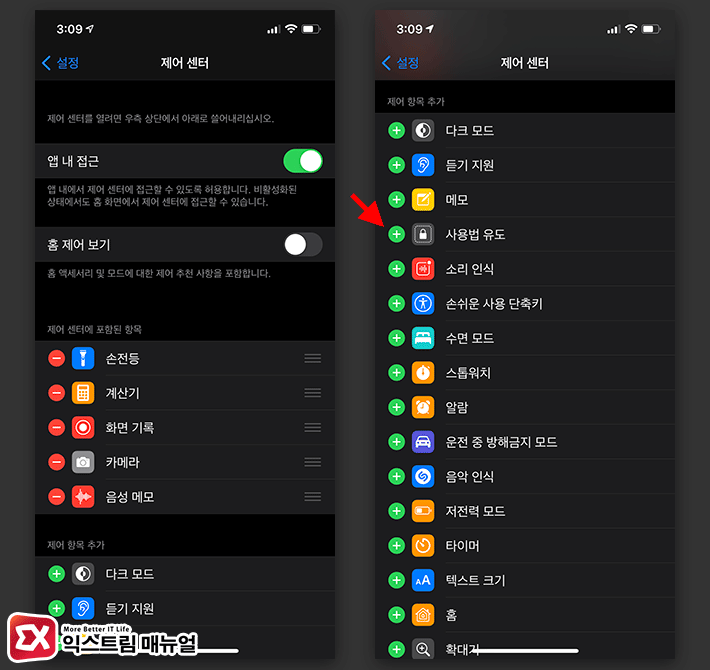
- 설정 > 제어 센터로 이동한 다음 ‘사용법 유도’를 추가합니다.
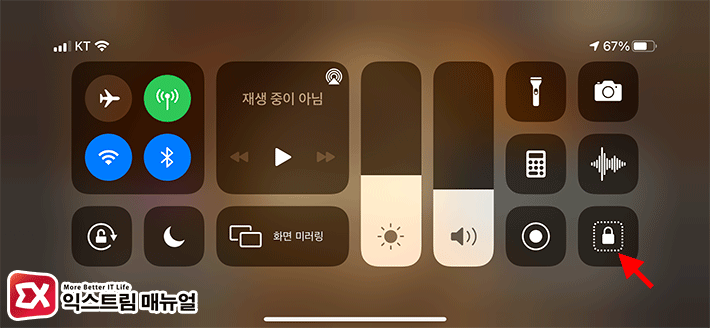
- 게임을 실행한 뒤 노치 우측 화면을 아래로 쓸어내려 제어 센터를 연 다음 사용법 유도 아이콘을 선택합니다.
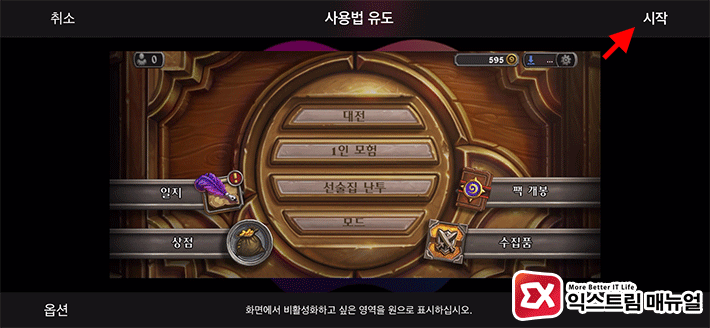
- 전체 화면이 축소되며 사용법 유도 화면이 표시됩니다. 우측 상단의 시작을 터치합니다.
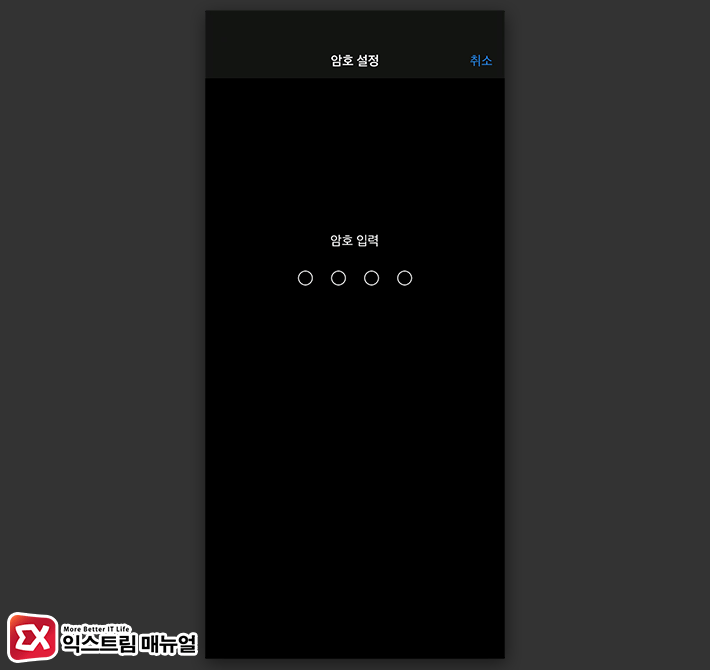
- 사용법 유도를 최초로 설정할 때 암호를 설정해야 합니다. 여기서 입력하는 암호는 아이폰의 잠금 암호와 별개로 사용법 유도를 해제할 때 사용합니다.
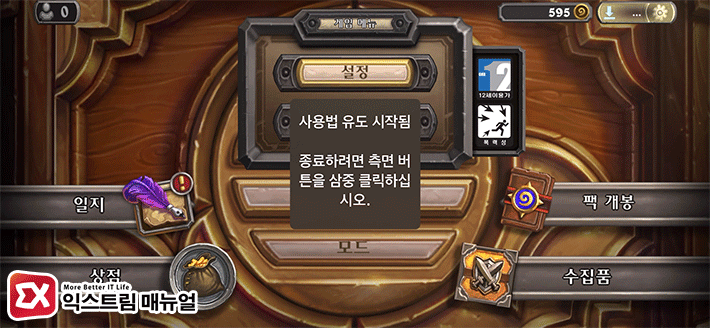
- 사용법 유도가 시작되면 홈바가 표시되지 않으며 현재 실행되고 있는 앱만 제어가 가능해집니다.
- 사용법 유도를 해제하고 싶다면 우측 측면 버튼을 세번 연속으로 눌러줍니다.
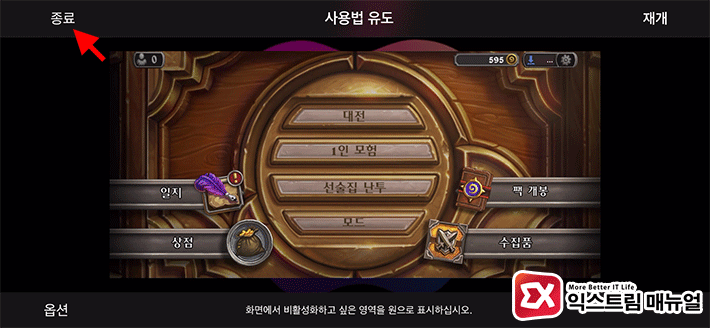
- 측면 버튼을 삼중클릭한 후 사용법 유도를 해제하는 암호를 입력합니다.
- 사용법 유도 화면에서 종료를 선택해 사용법 유도를 빠져나올 수 있습니다.
앞서 얘기했던 것 처럼 사용법 유도는 실행된 앱 화면에서 제한된 기능만 제공하는 것으로 이 기능을 게임에 활용하면 홈바를 숨기는 것은 물론 사용자의 제스처가 오동작해 다른 화면으로 넘어가는 것을 것을 방지할 수 있습니다.

![iOS 26 How to Revert iPhone Alarm Slide to Stop to a Button iOS 26 How to Revert iPhone Alarm Slide to Stop to a Button - [iOS 26] 아이폰 알람 '밀어서 중단'을 버튼으로 되돌리는 방법](https://extrememanual.net/wp-content/uploads/2025/12/iOS-26-How-to-Revert-iPhone-Alarm-Slide-to-Stop-to-a-Button-363x204.webp)

